Skype je nesumnjivo najbolja aplikacija za video pozive za Windows 10, ali ponekad se jednostavno ne poveže i daje nam nepoznate pogreške. Mnogi korisnici sustava Windows 10 suočavaju se sa sličnim problemom sa Skypeom i nisu mogli uspostaviti videopoziv sa Skypea.
Postoje različiti razlozi zašto se Skype ne povezuje, pokrili smo sve situacije i pronašli ove metode kako bismo vam pomogli da ponovo povežete svoj Skype, tako da možete neprekidno uživati u videopozivima.
1. način - nadogradite Skype na najnoviju verziju
Starije verzije Skypea sklonije su mrežnim problemima. Ako koristite Skype stariju verziju, ažuriranje Skypea na najnoviju verziju najvjerojatnije će riješiti problem s vezom.
Najnoviju verziju Skypea možete preuzeti sa službenog web mjesta ili Windows trgovine. Ako imate klasičnu verziju Skypea, idite na odjeljak pomoći i odaberite provjeru ažuriranja. Automatski će otkriti i preuzeti ako je dostupna novija verzija.

2. metoda - resetiranje mrežnih postavki
Ako vaša veza nije stabilna ili mrežni ping prelazi uobičajenu brzinu, to može utjecati na izvedbu Skype-a. Resetiranje mrežnih postavki pomoći će vam da postignete stabilnu mrežu. Slijedite ove korake za resetiranje mrežnih postavki.
KORAK 1 - Pritisnite Windows tipka i potražite Naredbeni redak, Desni klik na prvi rezultat i odaberite Pokreni kao administrator.

KORAK 2 - Pritisnite Da kada se zatraži administratorski pristup.
KORAK 3 - U prozor naredbenog retka jedan po jedan pritisnite sljedeće naredbe Unesi Nakon upisivanja jedne naredbe.
ipconfig / puštanje
ipconfig / obnoviti
netsh winsock resetiranje
netsh int ip reset
ipconfig / flushdns
ipconfig / registerdns
netsh int tcp heuristika skupa je onemogućena
netsh int tcp set global autotuninglevel = disabled
netsh int tcp postavi globalni rss = omogućen
netsh int tcp show globalno
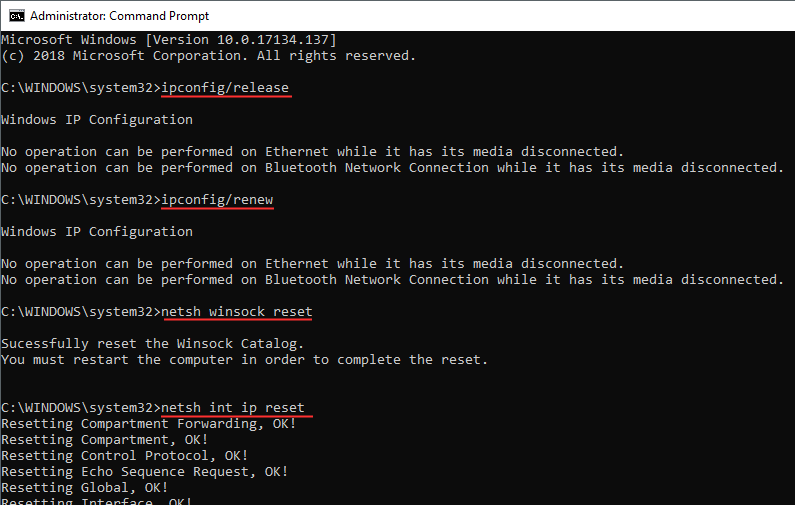
KORAK 4 - Ponovno podizanje sustava računalu.
3. metoda - provjerite ima li Windows Update
Ako još uvijek ne možete povezati Skype, možda je to problem u vašoj verziji sustava Windows. Ažuriranje na najnoviju verziju zakrpe sustava Windows može riješiti ovaj problem.
KORAK 1 - Otvorite Postavke pritiskom na Windows i Ja u isto vrijeme.
KORAK 2 - Kliknite na Ažuriranje i sigurnost.
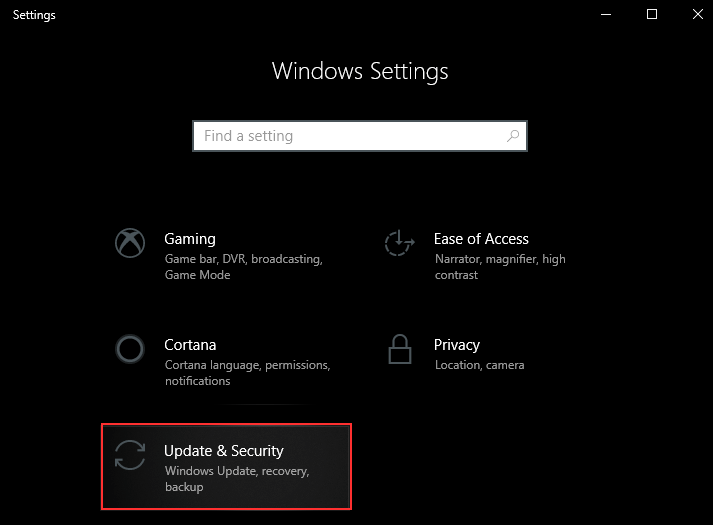
KORAK 3 - Kliknite na Provjerite ima li ažuriranja dugme.
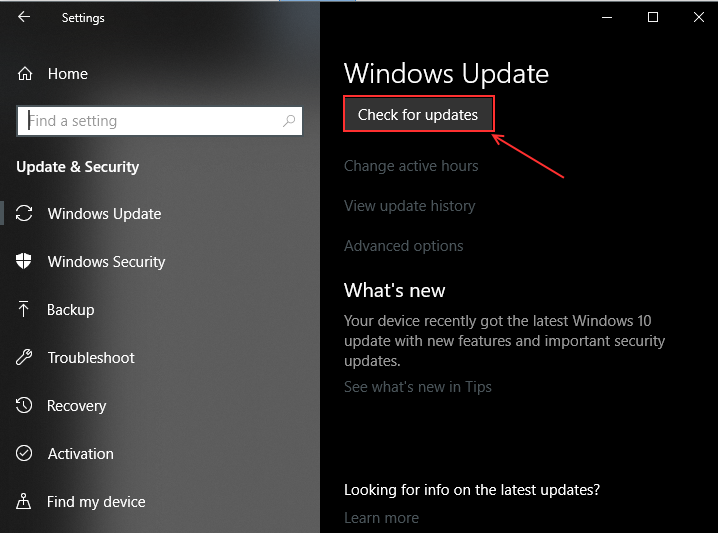
Preuzmite i instalirajte ispravke, a zatim provjerite radi li Skype ili ne.
4. metoda - resetiranje Skype-a iz registra
Ovom metodom u potpunosti ćemo ukloniti Skype i ponovo ga instalirati. Moramo ukloniti postavke i podatke za prijavu iz Windows registra, pa kad ponovno instaliramo Skype, ne nailazimo na isti problem.
KORAK 1 - Otvorite okvir za pokretanje pritiskom na Windows i R tipke istovremeno, upišite kontrolirati i pritisnite Enter. Otvorit će se prozor upravljačke ploče.

KORAK 2 - Kliknite Programi i značajke na glavnom izborniku.
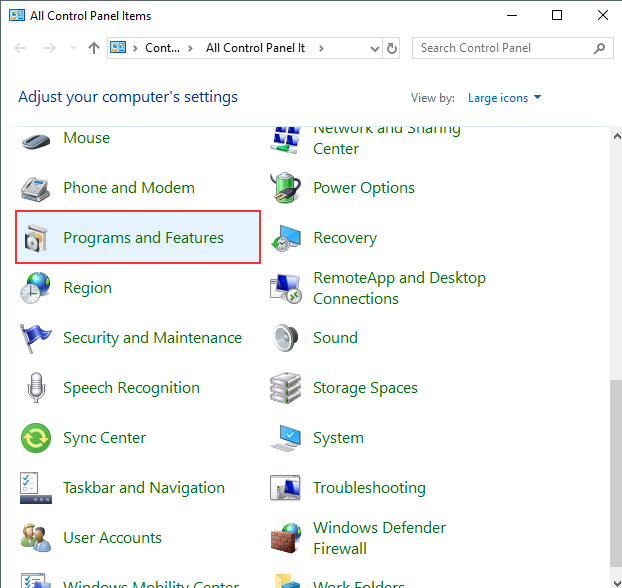
KORAK 3 - Pronađite Skype na popisu programa kliknite desnim klikom na njega i odaberite deinstalaciju.

KORAK 4 - Još jednom otvorite okvir za pokretanje pritiskom na Windows + R, upišite regedit i pritisnite Enter.

KORAK 5 - Pritisnite Da na brzinu.
KORAK 6 - Proširite HKEY_CLASSES_ROOT opcija iz lijevog okna, prikazat će različite mape po abecedi. Pomaknite se prema dolje do "S" i pronađite Skype mape. Kliknite ga desnom tipkom i izbrišite jedno po jedno.

KORAK 7 - Ponovo instalirajte Skype i prijavite se.

